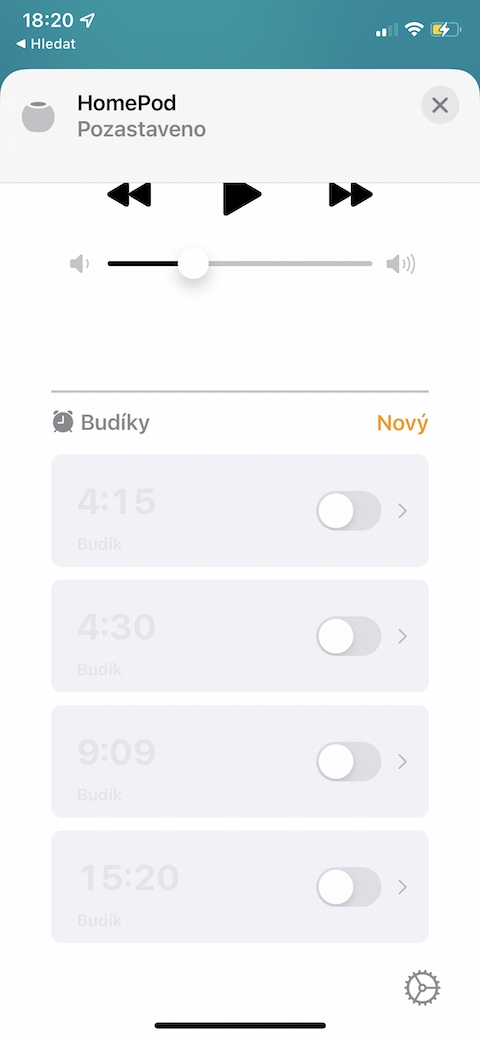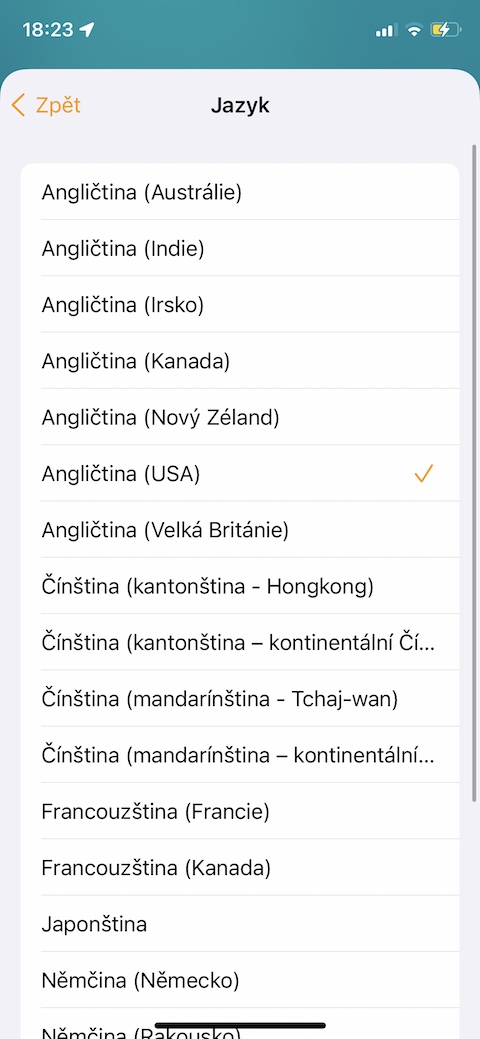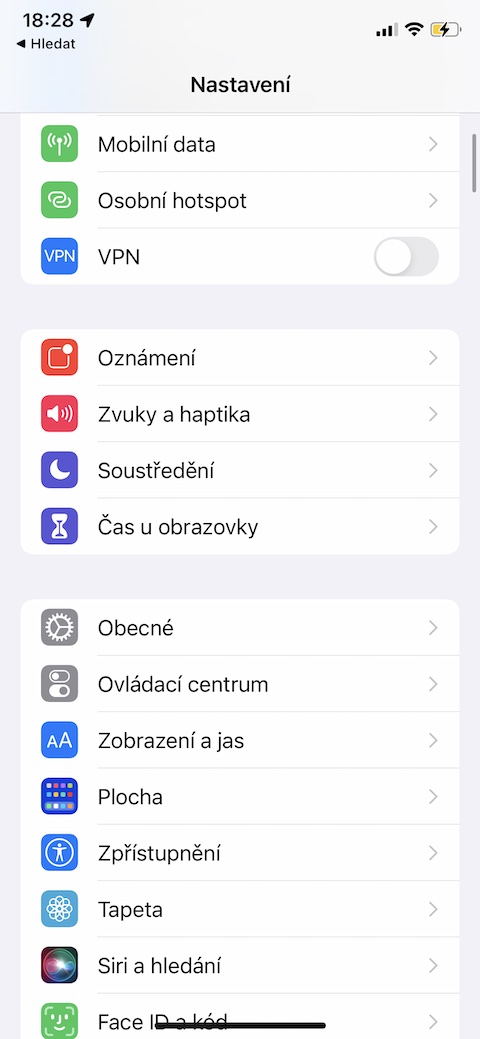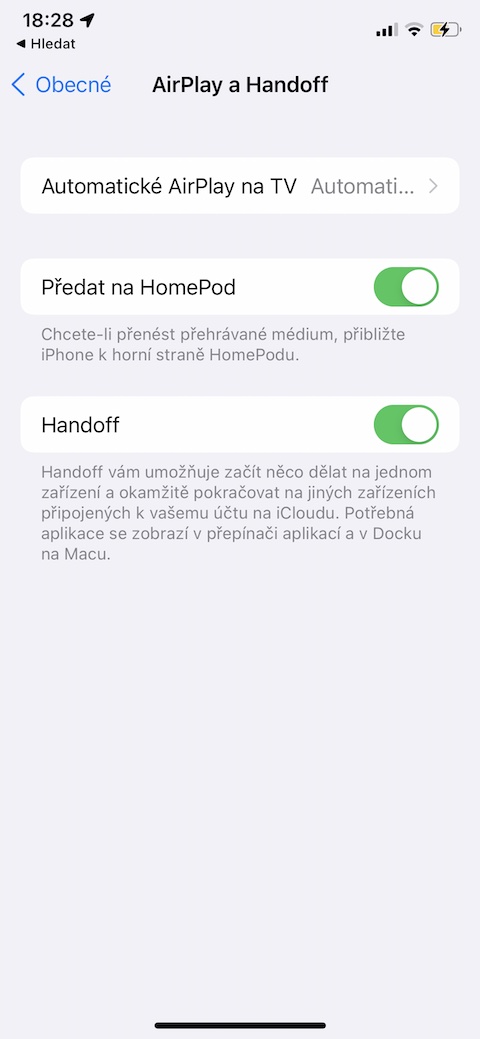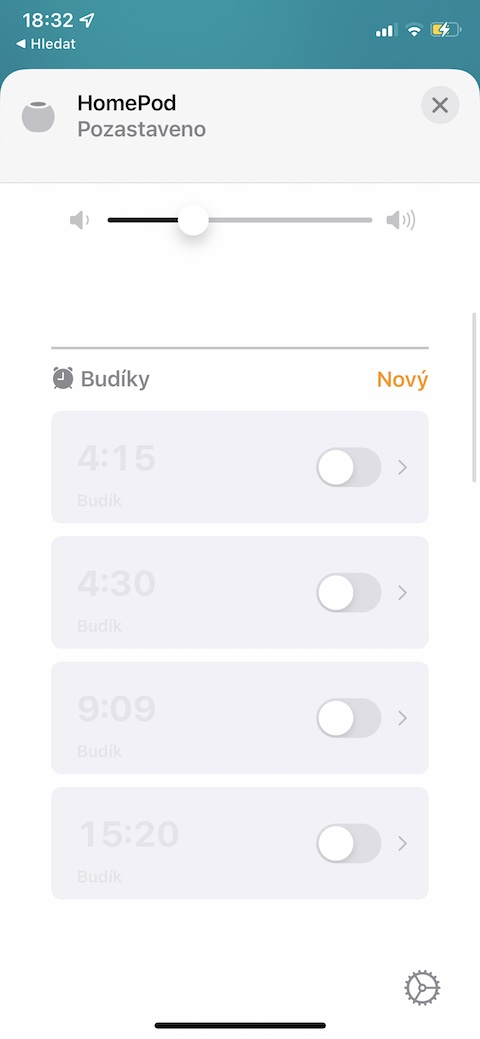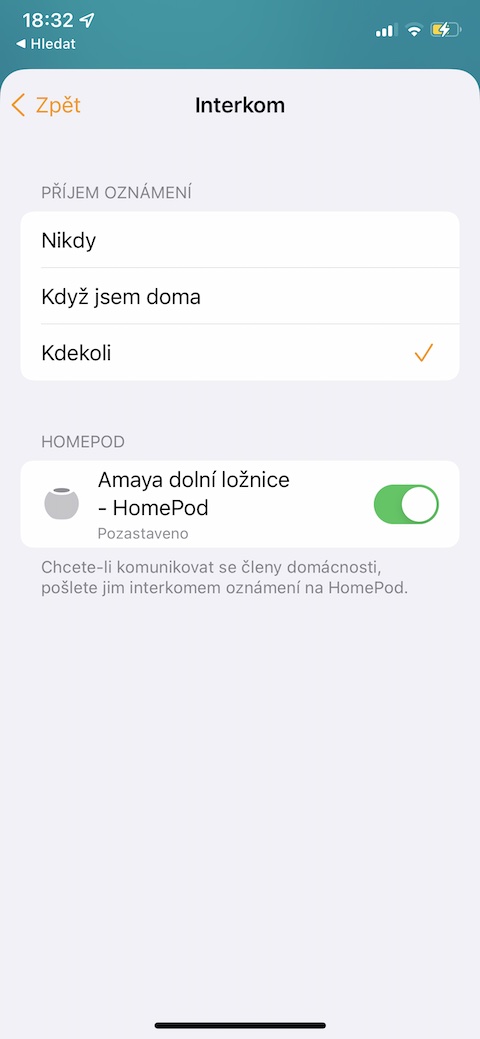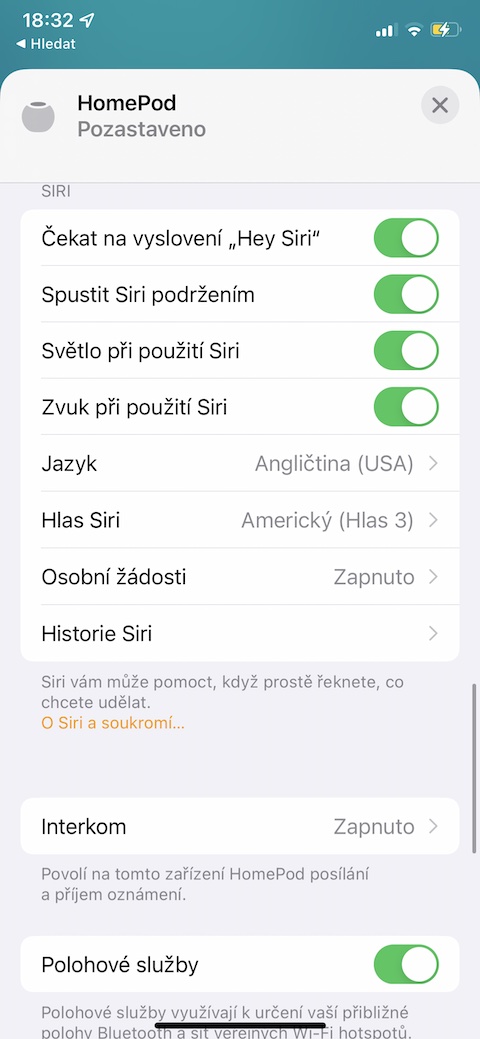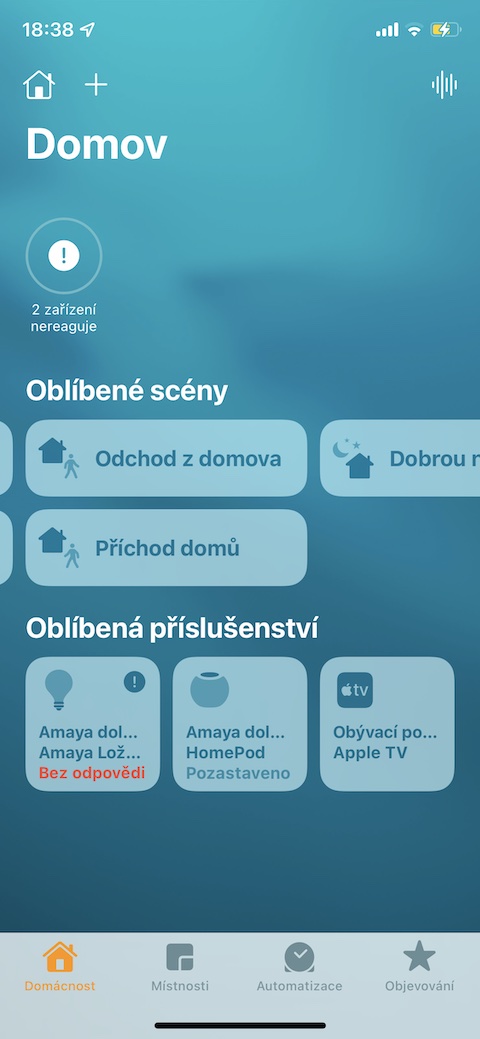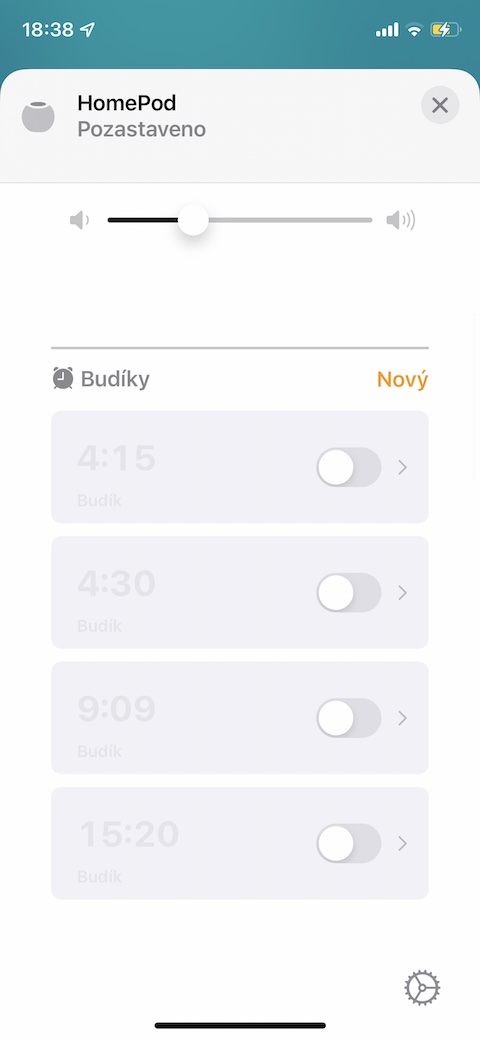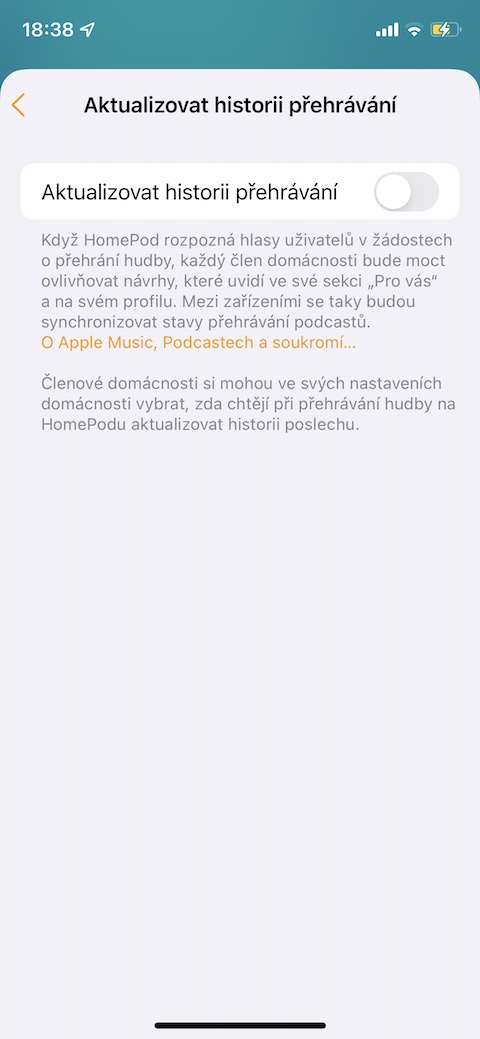今年、クラシックな HomePod に別れを告げなければなりませんでしたが、新しくて小型の HomePod mini はユーザーの間で非常に人気があり、第 2 世代の可能性についての憶測さえあります。あなたがこの強力な小さなものの所有者の一人であれば、それを操作する際のヒントとコツからインスピレーションを受けることができます。
かもしれない 興味がありますか

Siriを使用する
Siri 音声アシスタントの助けを借りて、HomePod mini を完璧に制御できます。 Siri を使用して HomePod mini を制御する方法を指定するには、iPhone でアプリケーションを起動します。 家庭、 クリック HomePod ミニカード そしてそれを実行します ナスタベニ。セクション内 シリ 次に、HomePod mini の Siri を音声で起動するかどうか、どのようなサウンドになるか、使用時に光とサウンドを起動するかどうか、その他の詳細を設定できます。
デバイス間のオーディオ転送
HomePod mini からのサウンドは、iPhone のスピーカーから再生されるサウンドよりも常に優れています。すべてのデバイスが同じ iCloud アカウントにサインインしている場合は、一定の距離内に入ると、iPhone から HomePod mini にオーディオをすばやく簡単にストリーミングできます。この機能は iPhone で有効にします v 設定 -> 一般 -> AirPlay とハンドオフ、アイテムをアクティブ化する場所 HomePod に転送.
インターホンとしてのHomePod
家族に複数のメンバーがいる場合は、HomePod mini を使用して相互に通信することもでき、インターホンとしても機能します。まずiPhoneでネイティブアプリを起動します 家庭、 クリック HomePod ミニカード そしてそれを実行します ナスタベニ。セクション内 インターコム 次に、インターコム機能を有効にし、その使用の詳細を指定します。
履歴を無効にする
家族の複数のメンバーが音楽を聴くなど、HomePod mini を使用している場合、HomePod で再生している内容が Apple Music アプリのおすすめコンテンツに反映されることを望まない場合があります。履歴を無効にするには、iPhone で実行します ネイティブホームアプリケーション、 長押し 「ホームポッド」タブ そしてそれを実行します ナスタベニ。その後、アイテムを無効にするだけです 再生履歴を更新する.
歌詞から曲を検索する
HomePod mini ではまだチェコ語を話せないにもかかわらず、Siri を使ってかなり多くのことができます。 HomePod の Siri が提供する機能の 1 つは、歌詞で曲を検索する機能です。 「Hey Siri、[抜粋] の曲をかけて」と言うだけです。
かもしれない 興味がありますか